포토샵 활용하여 쇼핑몰 만들기
 등록일 / 수정일
등록일 / 수정일 페이지 / 형식
페이지 / 형식 자료평가
자료평가 구매가격
구매가격
- 2015.03.29 / 2015.03.29
- 100페이지 /
 pptx (파워포인트 2007이상)
pptx (파워포인트 2007이상) - 평가한 분이 없습니다. (구매금액의 3%지급)
- 4,000원
최대 20페이지까지 미리보기 서비스를 제공합니다.
자료평가하면 구매금액의 3%지급!
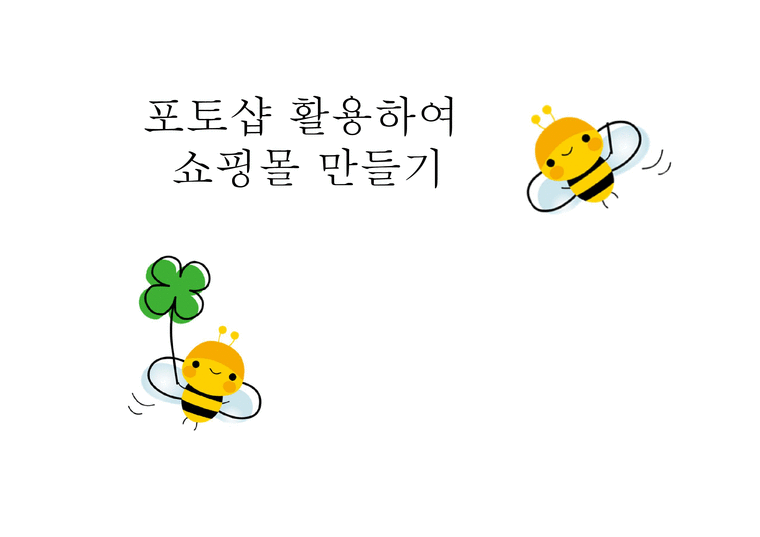 1
1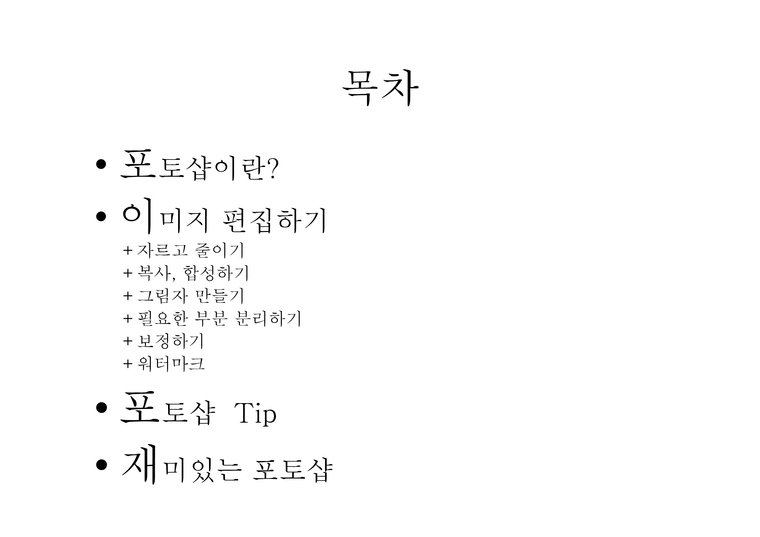 2
2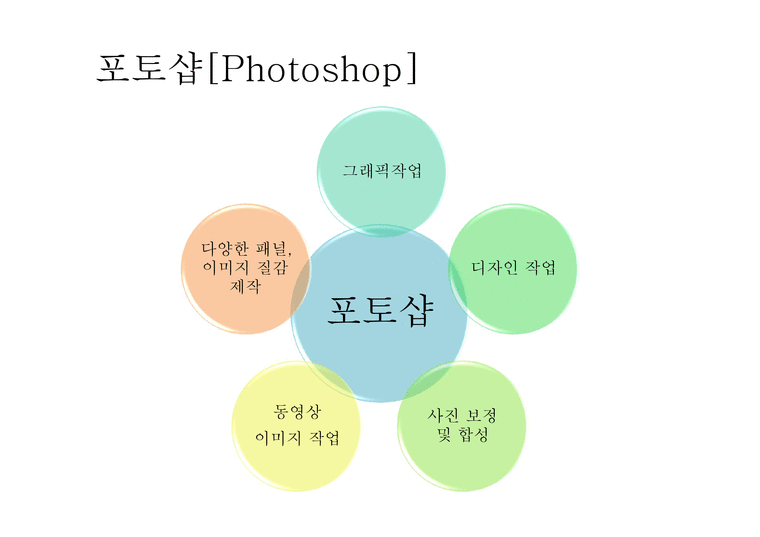 3
3 4
4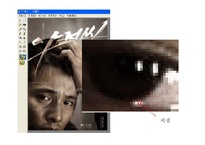 5
5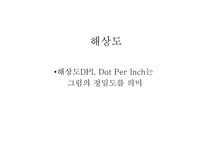 6
6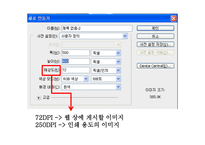 7
7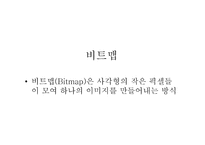 8
8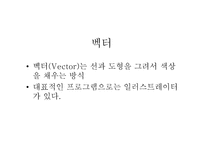 9
9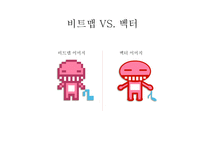 10
10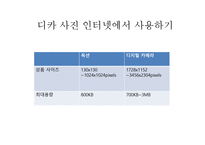 11
11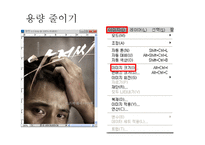 12
12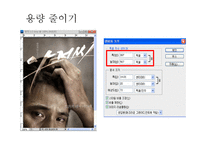 13
13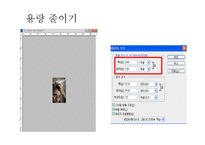 14
14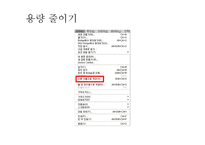 15
15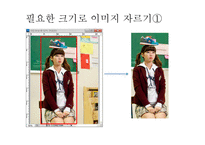 16
16 17
17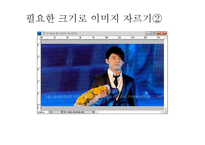 18
18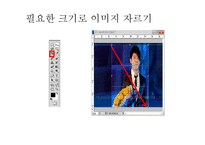 19
19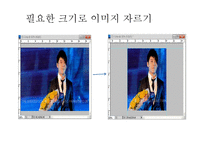 20
20
추천 연관자료
- 본문내용
-
감사합니다~:D
포토샵이란-개념과 기초지식에 대한 설명
이미지 편집하기- 포토샵에서 사용되는 기본적인 이미지 편집
포토샵Tip- 포토샵에서 작업할때 알면 좋은 정보
재미있는 포토샵- 포토샵 관한 재미있는 사진이나 동영상
2
어도비 시스템사에서 개발한 레스터그래픽편집기이다.
컴퓨터 그래픽 작업에 가장 기본이 되는 프로그램.
동영상 이미지의 편집과 수정, 3D 컴퓨터 그래픽과 게임 디자인 작업 편집, 다양한 패널 이미지와 새로운 질감의 제작, 사진의 보정 및 합성 등
과 같은 편집기능이 있다.
3
20
22
23
레이어 마스크 추가
32
슬픈 키다리 아저씨 …..
35
ㅋㅋㅋㅋㅋㅋㅋㅋㅋㅋㅋㅋㅋㅋㅋㅋㅋㅋㅋㅋ
예전에 컴퓨터시간에 해본 합성…ㅋㅋㅋㅋㅋㅋㅋㅋㅋㅋㅋㅋㅋㅋㅋㅋㅋㅋㅋㅋㅋㅋㅋㅋㅋㅋㅋㅋㅋㅋㅋㅋㅋㅋ
37
http://kangsm0609.blog.me/120125776011
38
원본파일 부르기
40
펜도구를 클릭후 위에 옵션바에서 Paths클릭
41
마우스가 펜 모양이 되면 그림자를 만들 지점을 클릭한후에 이미지 외곽을 따라 쭉 그려주어 패스를 만들어 준다.
42
다 만들어진 패스에서 오른쪽마우스 클릭 후 make selection 클릭
다음 창과 같이 뜨면 0을 입력 후에 오케이 누르기
43
crtl+j로 복사를하게되면 다음과같이 레이어1이라고 뜨게되는 모습을 확인후에
백그라운드 클릭후에
배경색을 하얀색으로 정해준다
44
다시 레이어1로 클릭후 오른쪽마우스 클릭하면
블렌딩옵션 선택
45
다음과 같은 창이뜨면 드롭쉐도우 클릭후에
다음 옵션창에서 그림자 색상이나 농도 방향을 자유롭게 수정한뒤에 오케이 클릭
46
허접한 완성본....ㅋㅋㅋㅋㅋㅋㅋㅋㅋㅋㅋㅋㅋㅋㅋ
47
이미지 파일을 하나 불러옵니다.
50
1.QUICK MASK MODE를 클릭
2.브러쉬 도구를 클릭
51
브러쉬로 그림과 같이 색칠하게되면 위에 보시는것처럼 반투명 빨간색으로 칠해집니다.
52
빨간색으로 색칠한 뒤 퀵마스크 모드를 다시 클릭하시면 위 그림과 같이 붉은색으로 칠했던 부분을 제외하고 선택되게 됩니다.
53
이렇게 브러쉬를 이용하여 잘라내고 싶은 부위를 다 칠하게 되면 위에 그림처럼 반투명 빨간색으로 표시되는것을 보실 수 있습니다.
이때 그림이 너무 작거나 세밀한 부분을 칠할때에는 작고 선명한 브러시를 이용하시거나 ctrl+ +를 눌러 이미지를 확대하시면 효율적으로 칠하실 수 있습니다.
54
그런 다음 다시 QUICK MASK MODE를 클릭하시면 QUICK MASK MODE에서 빠져나가게 됩니다
이미지의 칠한 부분을 제외하고 선택되었다면, 상단 메뉴의 Select 에서 Inverse 즉(선택반전)를 클릭합니다.
55
Inverse를 클릭하시면 그림과 같이 원하는 부위만 선택되어 집니다. 그런다음 ctrl+c를 눌러 복사를 합니다
56
복사를 하셨다면 Ctrl+N을 눌러 새로운 작업창을 생성해 줍니다.
새로 생성한 작업창에 Ctrl+V를 눌러 붙여넣기를 해주면 위그림과 같이 필요한 부분만을 분리할 수 있게 됩니다.
57
Curves 기능은 사진의 명암을 조절하는 보정기능으로
밝기조절 컬러밸런스 채도 콘트라스트 등을 다 섞어 놓은 기능입니다.
Curves 기능으로 색의 명암 대비를 조정하여 이미지의 밝기를 조정 할 수 있는데
이는 곡선을 움직이며 설정할 수 있습니다.
59
Curves 기능은 사진의 명암을 조절하는 보정기능으로
밝기조절 컬러밸런스 채도 콘트라스트 등을 다 섞어 놓은 기능입니다.
Curves 기능으로 색의 명암 대비를 조정하여 이미지의 밝기를 조정 할 수 있는데
이는 곡선을 움직이며 설정할 수 있습니다.
Channel을 선택하여 RGB, GREEN BLUE 중에서 강조하고 싶은 색을 선택하고 변화를 주면 특정색의 계열을
더욱 돋보이게 할 수 있습니다
Y축은 이미지 명도를 조절합니다. 윗부분으로 드래그하면 명도가 높아지고 아래부분으로 드래그하면 명도가 낮아집니다
X축은 이미지 색상 대비를 조절합니다. 오른쪽으로 드래그하면 이미지의 색상대비가 낮아지고 왼쪽으로 드래그하면 색상대비가 높아집니다.
감마선은 이미지의 명도와 색상대비를 보정할때 쓰는 선입니다.감마선을 통하여 이미지를 정밀하게 보정할 수 있습니다.
60
Channel을 선택하여 RGB, GREEN BLUE 중에서 강조하고 싶은 색을 선택하고 변화를 주면 특정색의 계열을
더욱 돋보이게 할 수 있습니다
Y축은 이미지 명도를 조절합니다. 윗부분으로 드래그하면 명도가 높아지고 아래부분으로 드래그하면 명도가 낮아집니다
X축은 이미지 색상 대비를 조절합니다. 오른쪽으로 드래그하면 이미지의 색상대비가 낮아지고 왼쪽으로 드래그하면 색상대비가 높아집니다.
감마선은 이미지의 명도와 색상대비를 보정할때 쓰는 선입니다.감마선을 통하여 이미지를 정밀하게 보정할 수 있습니다.
61
이미지를 불러옵니다. 건너편 인도부분(암부)을 조금 밝게 하고.. Green값을 주려고 합니다. 그러기 위해선
62
커브 메뉴에서 암부를 살짝 들어올렸고, 산등성이의 나뭇잎에 녹색을 더해주기 위해 그린채널 또한 조금 들어 올렸습니다.
63
그래서 적용을 해보니 암부의 디테일이 조금 살아났고 그린색감이 더해졌습니다. 차이를 못 느끼시겠나요?
그렇다면 원본을 다시 보여드리겠습니다.
어떠신가요 도로 건너편 나무들의 색감의 차이가 느껴지시나요?
즉 어두운곳을 밝게 하고 싶다면 곡선을 위로, 어둡게 하고 싶다면 아래로 조절하면 되는거죠..
각 채널별(RGB)별로도 조절이 가능하니 색감을 더하고 뺄 수도 있습니다.
.
64
아직도 차이가 느껴지시지 않는 분들을 위해 여러 장의 그림을 준비해 봤습니다
Rbg의 아무런 효과를 주지않은 이미지 입니다.
65
RGB이미지에서 사선의 중심을 위쪽으로 볼록하게 옮긴 이미지입니다.
사선의 중심을 위쪽으로 볼록하게 옮기면 이미지 전체가 밝아지는 것을 볼 수 있습니다.
66
위쪽으로 올리면서 레드이미지가 밝아졌습니다.
67
레드를 아래쪽으로 내리면서 레드이미지가 어두워졌습니다.
68
위쪽으로 당길수록 그린이미지가 밝아지면서 많아지는 것을 볼 수 있습니다.
69
아래쪽으로 당길수록 그린이미지는 없어지고 명암은 어두워 지는것을 볼 수 있습니다
70
위쪽으로 올릴 수록 블루 이미지가 많아지는것을 볼 수 있습니다
71
아래쪽으로 볼록하게 옮기면 이미지에 블루보단 Yellow가 많아집니다
72
이미지 밝기를 조정할 때 커버스 기능말고도 BRIGHTNESS CONTRAST 기능을 사용할 수도 있습니다.
커버스에 비하면 정말 쉽게 사진을 밝게 또는 어둡게, 진득하게 또는 연하게 만들수 있는 기능이지만..
너무 편한만큼 세심한 리터칭은 어렵습니다.
이를 설명하기 위해 그림을 하나 불러오겠습니다.
포토샵 메뉴에서 [Image] - [Adjustments] - [Brightness/Contrast]를 누르면 위와 같은 창이 뜹니다
73
포토샵 메뉴에서 [Image] - [Adjustments] - [Brightness/Contrast]를 누르면 위와 같은 창이 뜹니다
위에 있는 Brightness는 밝기를 조절할 수 있고..
아래에 있는 Contrast는 명암대비를 조절할 수 있습니다.
74
75
아기옷 쇼핑몰 워터마크
77
구두 쇼핑몰 워터마크
78
먼저 새문서를 시작하기 위해서 상단 메뉴의 File > New 를 클릭 합니다.
또는 CTRL+N 을 눌러서 새로운 문서를 시작할수 있습니다.
79
워터마크로 사용할 적당한 사이즈를 선택합니다.
그리고 바탕색상은 기본 화이트색으로 설정하세요.
80
새로운 창이 열린 모습.
새로운 창이 열렸다면 워터마크로 사용할 이미지 또는 문자를 입력합니다.
1. 먼저 텍스트입력툴을 선택하시고
2.원하시는 폰트를 선택합니다.
3. 폰트 크기를 선택을 하십시오
4. 색상은 꼭 검은색 색상표번호(#000000) 를 선택하세요
81
새로운 창이 열렸다면 워터마크로 사용할 이미지 또는 문자를 입력합니다.
1. 먼저 텍스트입력툴을 선택하시고
2.원하시는 폰트를 선택합니다.
3. 폰트 크기를 선택을 하십시오
4. 색상은 꼭 검은색 색상표번호(#000000) 를 선택하세요
82
원하시는 모양이 선택이 완성이 되었다면 이것을 브러쉬로 등록을 할겁니다.
상단의 EDIT > Define Brush Preset... 을 선택하세요.
브러쉬로 등록하는 이유- 매번 다시 워터마크를 만들지 않아도 되는 편리성
83
원하시는 이름으로 브러쉬를 등록하실 수 있습니다.
입력후 OK 버튼을 누르세요
이제 브러쉬로 등록이 되었습니다. ( 등록된 브러쉬는 포토샵을 삭제하지 않는한 언제든지 불러서 사용이 가능합니다 )
84
워터마크를 사용할 사진을 불러오세요..
85
1. 붓팬 툴을 선택하세요.
2. 붓팬으로 등록된 목록을 볼수 있습니다.
86
워터마크삽입
자료참조-http://myzzanga.tistory.com/48
88
*JPG - 압축률이 높아 웹상에서 많이 사용되는 파일형식.
*GIF - 가장 많이 사용되는 방식으로 투명도를 포함하고 있어 인터넷에서 사진,
상품 페이지 제작에 많이 사용된다.
*PNG - GIF에서 좀더 발전되 형식 압축률이 크지 않고 업/다운로드 시간이 오래 걸린다.
*PSD - 포토샵에서 사용된 레이어나 안내선들이 살아있는 원본으로 저장된다.
* 포토샵작업시 작업물을 PSD로 저장하고 작업하는 동안 수시로 SAVE 할것
단축키: Ctrl + s
90
Jpg/ gif 차이점
비유적으로 설명드리면 자전거와 자동차의 차이 및 공통점 같이 공통점과 차이점을 가집니다.ㅎㅎ 자전거는 연료비가 들지 않는 대신에 정거리를 이동하기는 어렵고, 자동차는 편하지만 공해 문제와 연료비가 많이 들어가는 특징이 있듯이 두 가지 모두 그림을 표현하기 위한 형식이지만 다소 차이점이 있습니다. 두 가지 형식을 장점만을 결합한 것이 PNG형식이고, 다른 차원에서 GIF의 한계를 극복한 것이 플래시라고 생각하시면 됩니다.
92
save는 3가지로써
*
자료평가
-
아직 평가한 내용이 없습니다.
오늘 본 자료
더보기

최근 판매 자료
- [서구문예사] 얀 반 아이크(Jan van Eyck, 1395 ~1441)
- [공연예술] 라보엠 렌트 비교분석 감상문
- 유니버셜 디자인의 사례 ; 유니버셜 디자인의 개념과 원리 분석
- 뉴스포츠의 정의와 종류
- [안무와 즉흥이란] 안무와 즉흥이란 무엇인가
- [인상주의미술, 인상주의, 인상파] 인상주의미술(인상파)의 정의와 특징, 인상주의미술(인상파)의 탄생배경, 인상주의미술(인상파)의 구분, 인상주의미술(인상파)의 색채구성 원리, 인상주의미술(인상파)의 대표적 화가와 작품 분석
- 호신술의 역사, 정의 및 종류
- [미디어]미디어 결정론
- [체육]소프트볼에 대해서
- [음악감상문]피아노 5중주곡 A장조 <숭어>
저작권 관련 사항 정보 및 게시물 내용의 진실성에 대하여 레포트샵은 보증하지 아니하며, 해당 정보 및 게시물의 저작권과 기타 법적 책임은 자료 등록자에게 있습니다. 위 정보 및 게시물 내용의 불법적 이용, 무단 전재·배포는 금지됩니다. 저작권침해, 명예훼손 등 분쟁요소 발견시 고객센터에 신고해 주시기 바랍니다.









